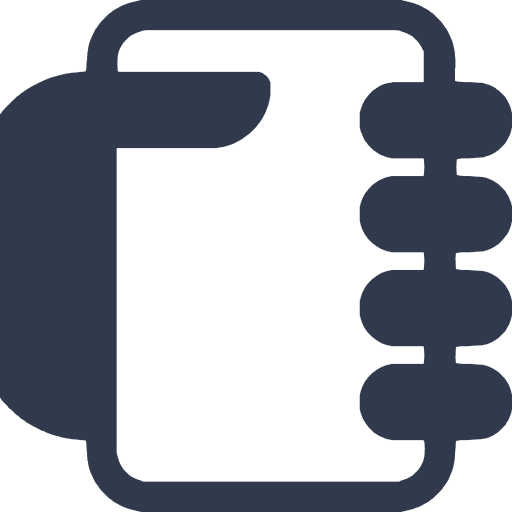4 užitečné triky XNSPY, které usnadňují monitorování
XNSPY je pokročilá aplikace pro monitorování mobilních telefonů, která se používá ke sledování aktivit na chytrých telefonech v utajeném režimu a na dálku. Jakmile nainstalujete aplikaci do cílového zařízení, převezme operační systém a můžete do něj posílat příkazy pro čtení dat a dokonce je ovládat. Aplikace funguje na zařízeních IOS i Android.
Aplikace vytvořila pro své uživatele backendové rozhraní, odkud můžete posílat prováděcí příkazy a číst extrahovaná data. Je známý jako řídicí panel a je přístupný pouze vám, protože je chráněn heslem a lze k němu přistupovat z jakéhokoli webového prohlížeče.
Ovládací panel má velmi jednoduché a snadno použitelné uživatelské rozhraní, protože všechny funkce jsou jasně označeny a neobsahují žádné složité nebo technické výrazy. Najdete je v nabídce seznamu na levé straně palubní desky a většina z nich je ovládána tlačítky.
XNSPY je chytře promyšlená a odborně vytvořená aplikace pro monitorování mobilních telefonů se spoustou všestranných a výkonných funkcí. Navzdory snadno použitelnému rozhraní a rychlému instalačnímu procesu může být několik lidí, kteří mohou potřebovat vysvětlení, jak funkce používat.
Proto jsem zde, abych vám představil 4 tipy, které vám usnadní používání monitorů XNSPY.
Tip #1: Použijte funkce seznamu sledovaných
Funkce Seznam sledovaných obsahuje tři podkategorie: Slova seznamu sledovaných, Kontakty seznamu sledovaných a Umístění seznamu sledovaných. Watchlist Words jsou mocným nástrojem ke sledování toho, co uživatel píše na svém telefonu, a k posouzení, zda to, co píše, je etické a vhodné.
Pokud jste tedy na černou listinu zařadili některá slova a fráze, které si nevážíte, a pokud majitel telefonu tato slova napíše, dostanete na svůj telefon okamžité upozornění, abyste mohli podniknout příslušné kroky.
Kontakty seznamu sledovaných a umístění seznamu sledovaných fungují podobně. Pro kontakty na seznamu sledovaných můžete přidat jméno, číslo a e-mail osoby, na kterou si chcete dát pozor. Pokud tedy tato osoba kontaktuje majitele telefonu hovorem nebo zprávou, dostanete na svůj telefon upozornění.
Watchlist Locations funguje ve spojení s geofencingem. V geofencingu označíte oblast na mapě ve formě kruhu a když zařízení vstoupí nebo opustí tuto geofenced oblast, dostanete upozornění prostřednictvím Watchlist Contacts. Musíte tedy nastavit upozornění buď na výstup, nebo na vstup.
Můžete mít více instancí těchto seznamů sledovaných a můžete je kdykoli upravovat a mazat ze svého řídicího panelu. Jednoduše vyberte Nastavení z levé nabídky a vyberte tyto možnosti, abyste je změnili, jak chcete. Pokud přejdete na Přepnout upozornění, můžete také zakázat celé možnosti tří kategorií seznamu sledovaných, tj. Slova seznamu sledovaných, Kontakty seznamu sledovaných a Umístění seznamu sledovaných.
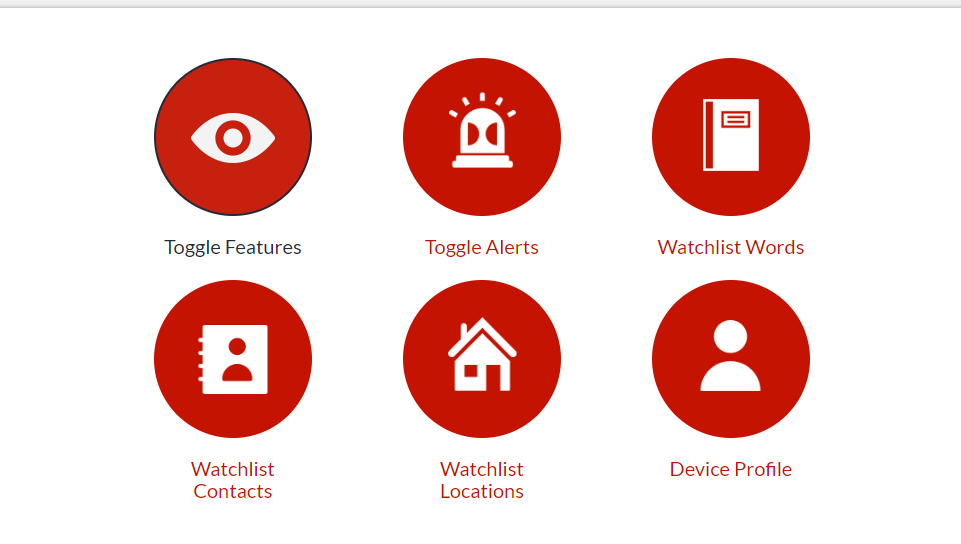
Tip č. 2: Nastavení seznamů sledovaných geolokací
Jak jsem se krátce dotkl možností seznamu sledovaných v posledním bodě, zajdu podrobněji o tom, jak používat možnost umístění seznamu sledování. Přejděte do Nastavení a vyberte Umístění seznamu sledovaných z obrázku výše. Zobrazí se vám něco podobného jako na následujícím obrázku:
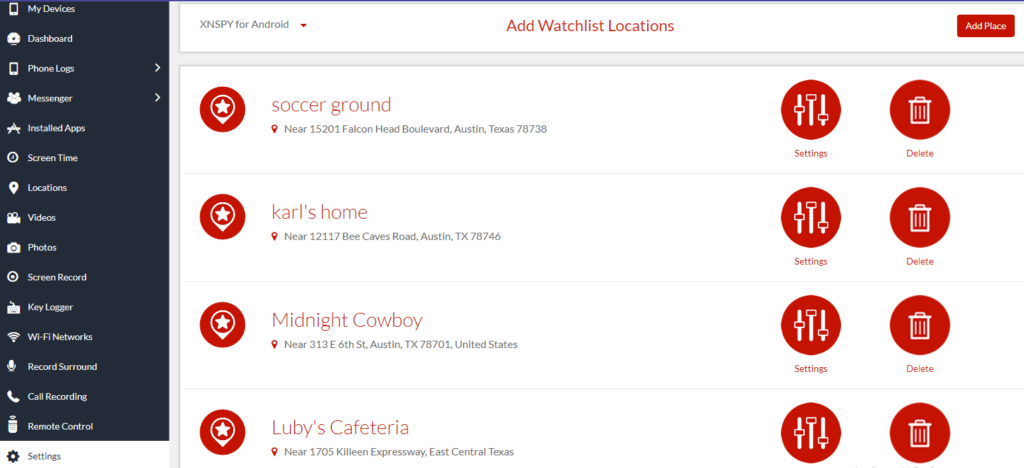
Vyberte Přidat místo a zobrazí se nabídka geofencingu pro označení radiální polohy na mapě. Maximální průměr kruhu geofence je 1000m a minimální je 100m. A máte možnost vybrat si upozornění při vstupu nebo výstupu. V závislosti na vašich požadavcích tedy vyberte akci, na kterou chcete být upozorněni.
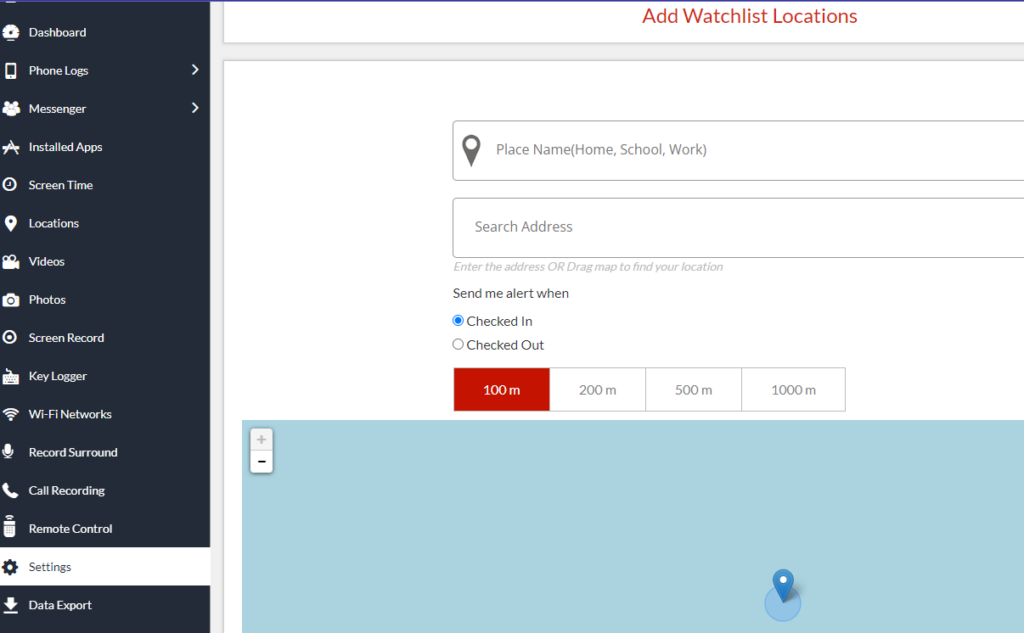
Jakmile místo označíte, automaticky se uloží a zobrazí se vám podle názvu, který se mu rozhodnete dát. Průměr můžete kdykoli změnit z nabídky a dokonce odstranit geofenced umístění.
Tip č. 3: Rychle najděte snímky obrazovky sociálních sítí
XNSPY má pokročilý nástroj pro pořizování snímků obrazovky známý jako Screen Record. Automaticky pořizuje snímky obrazovky, když majitel telefonu používá svůj telefon. A pokud XNSPY zachytí snímek obrazovky, zatímco vlastník roluje na sociálních sítích, automaticky se zařadí do příslušné složky.
To umožňuje rychlé prohlížení, aniž byste museli ručně prohledávat všechny složky. Mějte na paměti, že aplikace pro monitorování mobilního telefonu zachycuje snímky obrazovky každých 5 sekund. Aplikace podporuje všechny platformy sociálních médií, ale třídicí složky, které podporuje, jsou:
- Facebook Messenger
- Snapchat
- Tinder
- Kik
- YouTube
- Viber
- Čára
- Telegram
- Signál
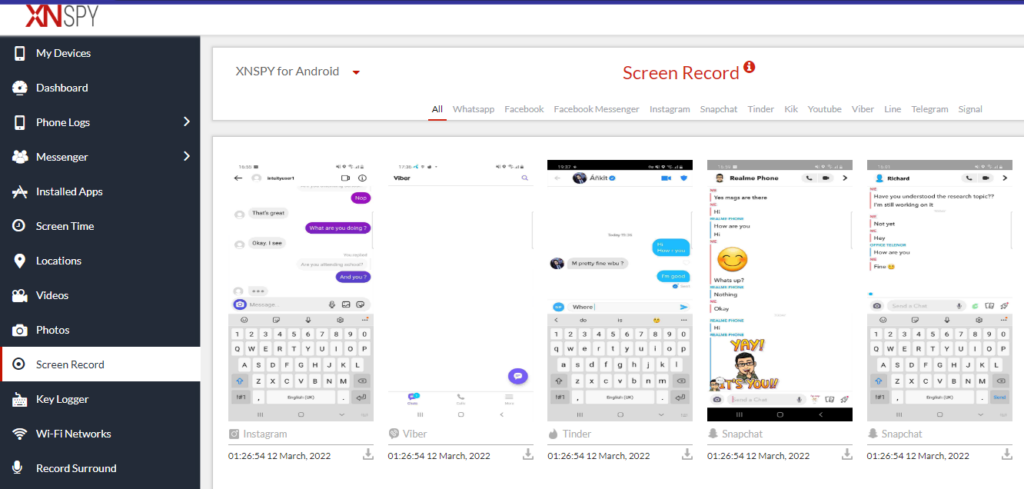
Aplikace zachycuje chaty, profily, mizející zprávy, jména kontaktů, seznamy přátel, novinky a nastavení profilu každé aplikace. Každý snímek obrazovky můžete kliknutím vylepšit a kliknutím pravým tlačítkem jej uložit na disk.
Chcete-li získat přístup k těmto snímkům obrazovky, jednoduše přejděte na Záznam obrazovky a klikněte na kartu platformy sociálních médií, jejíž snímky obrazovky chcete zobrazit. Podobně můžete kdykoli pořizovat snímky obrazovky jakéhokoli smartphonu na dálku pomocí funkcí dálkového ovládání XNSPY, o kterých se podrobněji budu věnovat v dalším tipu.
Tip #4: Použijte snímky obrazovky ručně pomocí funkcí dálkového ovládání
Funkce Screen Record funguje automaticky a pořizuje snímky obrazovky každých 5 sekund, ale co když chcete snímek obrazovky pořídit ručně pro případ, že by aplikaci něco důležitého uniklo?
Vývojáři už na to mysleli. Sekce Dálkové ovládání obsahuje funkce, které umožňují vzdáleně ovládat cílové zařízení, jako by bylo přímo ve vašich rukou.
Jednoduše přejděte na Dálkové ovládání a vyberte Pořídit snímek obrazovky a aplikace okamžitě pořídí snímek obrazovky telefonu cílového zařízení. Nyní si tedy můžete vydechnout s vědomím, že vše, co jste o někom chtěli vědět, už máte díky XNSPY na dosah ruky.
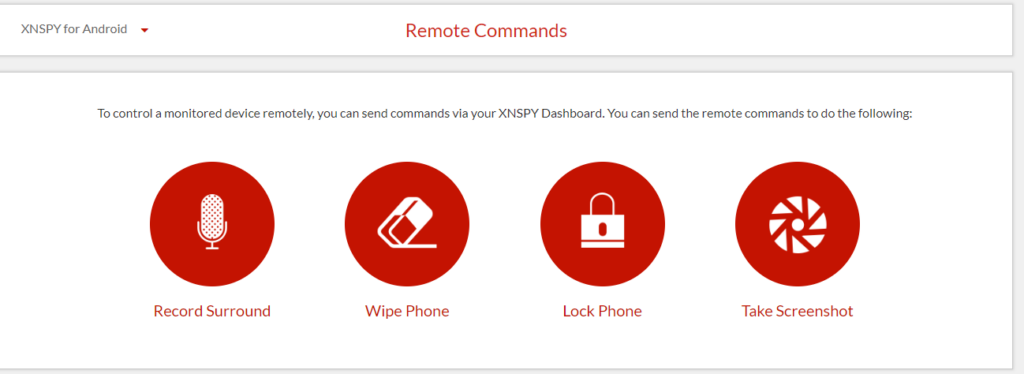
To jsou jen některé z nedoceněných funkcí aplikace, o kterých zákazníci buď nevědí, nebo jen nevědí, jak je efektivně využít. Ale doufám, že s tímto článkem pro vás bude používání XNSPY mnohem jednodušší a jasnější.
A jakmile budete moci plně využívat XNSPY, nic vám nezabrání v dosažení vašich cílů monitorování.